Tabloya naverokê
Heke hûn lê digerin ka meriv çawa formata jimareya hesabkirinê bicîh tîne , wê hingê hûn li cîhê rast in. Di vê gotarê de em ê hewl bidin ka meriv çawa di Excel de forma jimareya hesabkirinê bi kar tîne.
Daxistina Pirtûka Xebatê ya Pratîkê
Sepandin Formata Hejmara Hesabkirinê.xlsxForma Hejmara Hesabkirinê Çi ye?
Forma Hejmara Hesabkirinê dişibihe formata Pereyan û li kuderê hewce be li hejmaran tê sepandin. Cûdahiya di navbera formata Hesabkirinê û forma Pereyê de ev e ku formata Hesabkirinê nîşana dolarê, mînakî, li dawiya çepê ya çepê ya şaneyê, û sifirê wekî xelek nîşan dide. Ji ber vê yekê, em li mînakek hêsan binêre da ku em bibînin ka meriv çawa Forma Jimareya Hesabkirinê di Excel de sepandine.
4 Rêyên Sepandina Forma Hejmara Hesabkirinê di Excel de
Excel awayên cûrbecûr pêşkêşî dike ku hûn forma jimareya hesabê bicîh bikin. Ji bo nîqaşkirina vê yekê me danehevek bi navê Daneyên Malbata Sabît çêkir ku sernavên stûnê wekî Cûreya Taybetmendiyê û Heqê vedihewîne. Danûstendina bi vî rengî ye.

1. Bikaranîna Koma Ribbon Hejmarê
Di rêbaza destpêkê de, em dikarin Hejmar bandê bikar bînin. kom ji bo sepandina formata hesabkirinê bike.
Divê em cureya formata nirxên di Stûna Heqê de biguherînin.

Gavên:
- Pêşî, şaneyên ku em dixwazin biguherînin hilbijêrin. Di vê rewşê de, ew e C5:C10 .
- Ya duyemîn, biçin Mal > bikirtînin nîşana dollar daketî > $ Îngilîzî (DYA) hilbijêrin an jî hûn dikarin ji vir vebijarkek hilbijêrin.
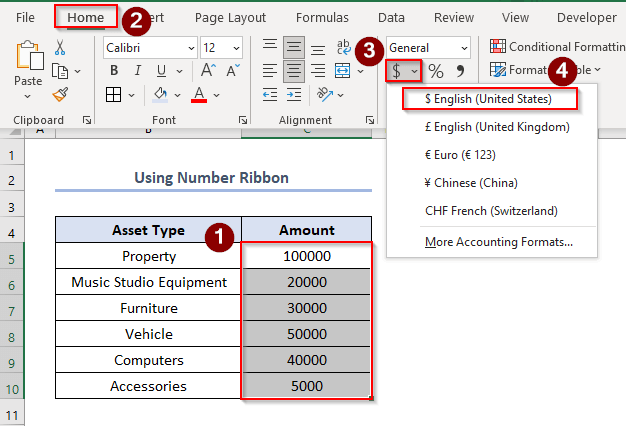
Wekî vê yekê, em ê bibînin ku hemî jimare bi forma hesabkirinê têne guheztin.

Zêdetir Bixwîne: Meriv çawa Hejmara Bi VBA di Excel de (3 Rêbaz) Format bike
2. Bikaranîna pêşeka daketî
Bikaranîna pêşeka daketî vebijarkek din e ku ji bo sepandina formata hesabkirinê vebijarkek din e.
- Pêşî, rêzê hilbijêrin.
- Ya duyemîn, here Malê > bikirtînin vebijarka daketinê ku di wêneyê de tê nîşandan > Hesabgirtin hilbijêre.

- Di dawiyê de, forma hesabkirina nirxan dê bi vî rengî be.

Zêdetir Bixwîne: Çawa Di Excel de Sembola Pereyê Zêde Dike (6 Away)
3. Bikaranîna Hucreyên Format
Em dikarin rasterast vebijarka Hêneyên Format jî bikar bînin. Bikaranîna vê rêbazê jî pir hêsan e.
Gavên:
- Pêşî, rêzê hilbijêre.
- Ya duyemîn, rast -bikirtînin li ser rêzê > Hilbijêre Hêneyan Form bike .

- Di dawiyê de, pencereyek Hêneyan Form bike dê xuya bibe.
- Sêyemîn, here Hejmar > hilbijêre Hesabgirtin > 2 di qutika Cihê Dehanî de > $ wekî Symbol hilbijêre.
- Çaremîn, bitikîne OK .
Têbînî: Her weha, hûn dikarin pêl CTRL + 1 bikin da ku Hucreyên Format vekin. qutiya diyalogê.
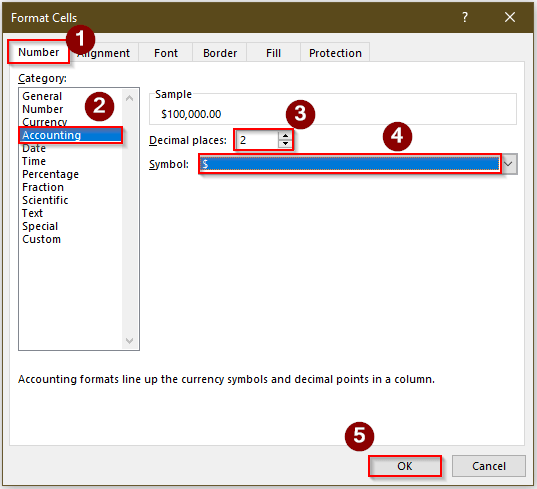
Ji ber vê yekê, forma hesabê me yê xwestî dê bi vî rengî be.
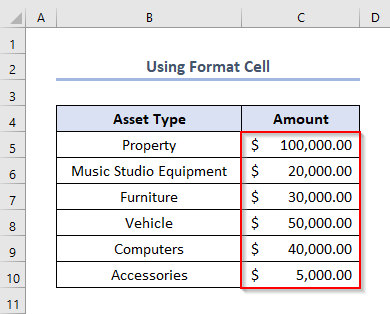
Zêdetir Bixwîne: Excel 2 Cihên Dehanî Bê Gorkirin (4 Awayên Karker)
4. Kurtebirra Klavyeyê
Excel heye kurtebireke klavyeyê ya hêja ji bo sepandina formata hesabkirinê.
Bifikirin, divê em di şaneyên ku li jêr têne nîşandan de formatek hesabkirinê bicîh bînin.

- Yekemîn, divê em rêzê hilbijêrin.
- Ya duyemîn, divê em tenê pêl bikin ALT + H + A + N + ENTER .
Di encamê de, em ê formata hesabê xwe di nav de bibînin rêza hilbijartî.
> - Meriv çawa Koda Forma Hejmarê li Excel bikar tîne (13 Away)
- Di Excel de Forma Jimareya Têlefonê bikar bînin (8 Nimûne)
- Di Excel de Meriv Çawa Hejmarên Nêzîktirîn Pirjimara 5-an Biguherîne
- Hejmarê Veguherîne Ji sedî li Excel (3 Rêyên Bilez)
- Çawa t o Di Excel de Forma Jimareya Navneteweyî biguherînin (4 Nimûne)
- Pêşî, C6, C8 hilbijêre û C9 hucreyên yekcarî dema ku bişkojka CTRL digirin.
- Ya duyemîn, li ser yek ji şaneyên hilbijartî rast-klîk bikin .
- Sêyemîn, Hêneyan Form bike hilbijêre.
- Ya çaremîn, here Hejmar > hilbijêre Hesabgirtin > 2 di qutika Cihê Dehanî de > $ wekî Symbol hilbijêre.
- Ya pêncemîn, bitikîne OK .
Xwendinên Wekhev
Forma Jimareya Hesabkirinê li Hucreyên Hilbijartî biceribîne
Carinan, pêdivî ye ku em formek hesabkirinê li hin şaneyên hilbijartî bicîh bikin. . Ev jî bikaranîna wê hêsan e. Em tenê hewce ne ku di demekê de gelek şaneyên cihêreng ên xwestin hilbijêrin. Bifikirin ku em hewce ne ku di C6, C8 û C9 de formata hesabkirinê bicîh bînin. hucreyan.

Gavên:

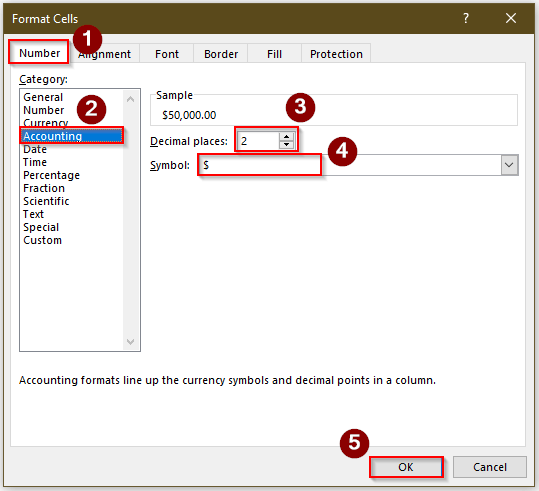
Di dawiyê de, em ê bibînin ku formata hesabkirinê tenê li şaneyên hilbijartî tê zêdekirin.

Zêdetir Bixwîne: Çawa bizivirîne Di Excel de Dehanî zêde bikin (5 Rêyên Hêsan)
Li Paş Dehanî Forma Jimareya Hesabkirinê bi 0 Jimaran Sepînin
Heke em bixwazin Forma Jimareya Hesabkirinê bi 0 reqe piştî dehiyê, Excel çend awayan pêşkêşî me dike ku em wiya bikin.
Li vir, me berê forma jimareya hesabkirinê li şaneyan sepandiye C5:C10 li dû yek ji rêbazên ku hatine diyar kirin. ser. Tenê pêdivî ye ku em reqemên piştî dehiyê jêbikin.

Tiştek ku em dikarin bikin ev e ku em tenê divê qutiya Cihê Dehanî bikin 0 ji qutiya Hêneyên Format bikin .
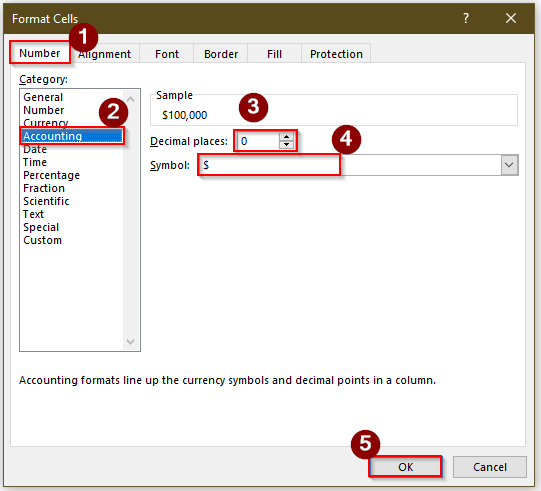
Û piştî tikandina OK , em ê bibînin ku hene 0 jimare li dû dehîya.
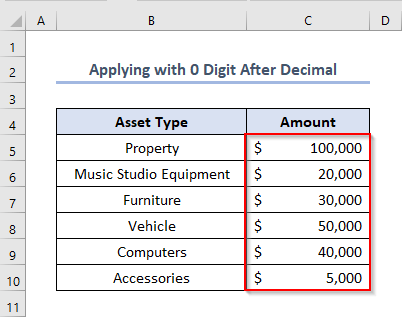
Alternatîf, em dikarin bi rengekî din bikin ku tenê pêdivî ye ku em rêzê hilbijêrin û dûv re îkonê bitikînin.di qutîka Hejmar de nîşankirin. Divê hejmara klîk bi hejmara reqemên piştî dehiyan re wekhev be.

Zêdetir Bixwîne: Excel Round ber 2 Dehanî (bi Hesibkar)
Encam
Heke em vê gotarê bi rêkûpêk lêkolîn bikin, em dikarin forma jimareya hesabê pir bi hêsanî bicîh bînin. Ji kerema xwe ji bo pirsên din serdana platforma fêrbûna Excel ya fermî ExcelWIKI bikin.

